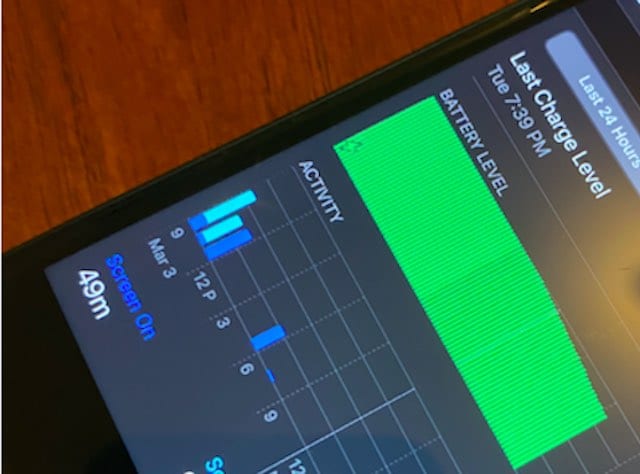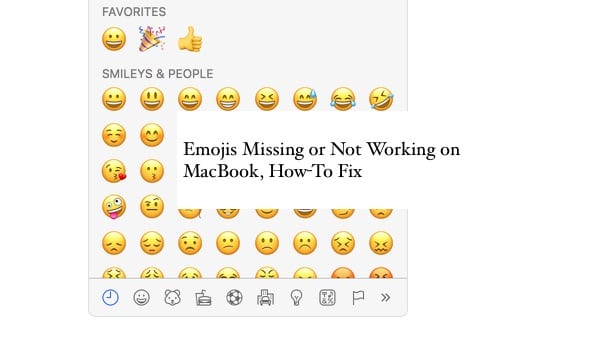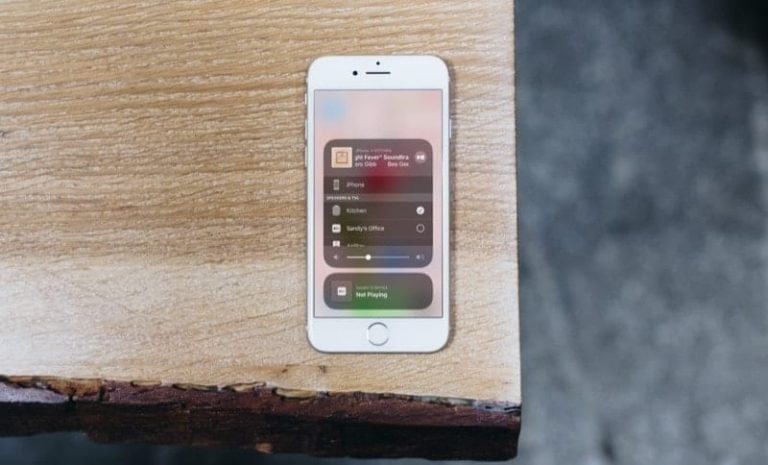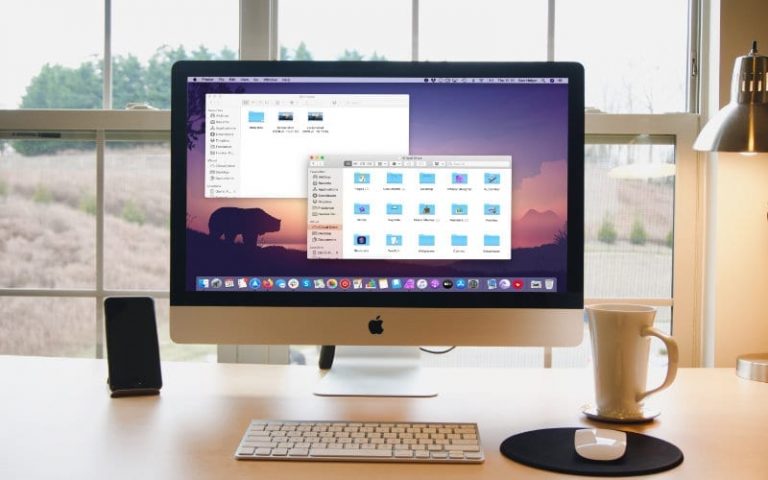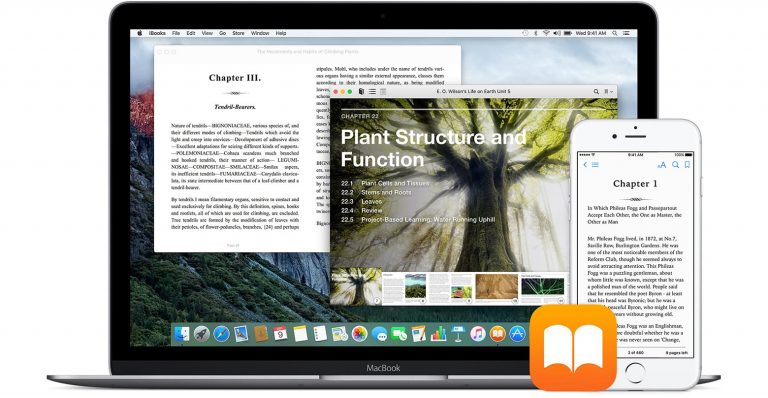iPhone 11 / X / XS / XR показывает сообщение смахивания, чтобы восстановить, как исправить
Если у вас возникла эта проблема, выполните следующие действия, чтобы исправить свой iPhone. Вам понадобится компьютер с iTunes и кабель для подключения iPhone к компьютеру.
Прежде чем продолжить путь iTunes для восстановления устройства, попробуйте выполнить полный сброс iPhone 11 / X Series, чтобы увидеть, решит ли это вашу проблему.
Для аппаратного сброса необходимо нажать кнопку увеличения и уменьшения громкости, а затем нажать и удерживать боковую кнопку, пока не появится логотип Apple.
СВЯЗАННЫЙ:
Если после аппаратного сброса вы по-прежнему видите сообщение «Проведите для восстановления» на экране iPhone, пора выполнить следующие действия и выполнить восстановление с помощью iTunes.
iTunes или Finder не распознает iPhone 11 / X / XS / XR с бета-версией iOS?
Для пользователей, которые используют бета-версию iOS для разработчиков на своих устройствах и испытывают проблемы с подключением своих iPhone 11 / X Series к MacBook, вам необходимо загрузить бета-версию Xcode, чтобы iTunes мог взаимодействовать с вашим iPhone.
Иногда перезагрузка MacBook и последующая попытка подключить iPhone 11 / X / XS / XR к iTunes также могут помочь вам, когда он не распознает ваше устройство.
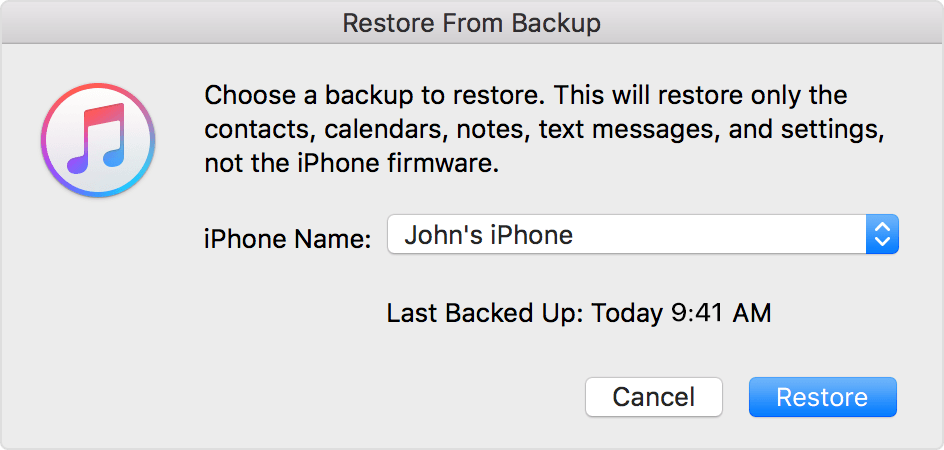
Действия по удалению сообщения смахивания для восстановления на устройстве iPhone 11 или X Series
- Откройте программу iTunes или Finder на компьютере, который вы используете.
- Подключите iPhone 11 / X / XS / XR к компьютеру с помощью кабеля и следуйте инструкциям, если он запрашивает пароль или шаги «доверять этому компьютеру».
- На левой панели iTunes нажмите «Обзор» и выберите свой iPhone из списка ваших устройств (выполните аналогичные шаги в Finder).
- После того, как вы выберете свой iPhone, вы должны увидеть параметры «Восстановить iPhone» или «Восстановить резервную копию» в нижней половине экрана.
- Если параметры восстановления отсутствуют или ваше устройство не отображается, нажмите и удерживайте боковую кнопку на вашем iPhone за логотипом Apple, и должна появиться функция восстановления.
- Выберите «Восстановить из резервной копии» и выберите самую последнюю резервную копию, чтобы восстановить устройство.
- Держите iPhone подключенным к компьютеру до завершения процесса синхронизации. Как только ваш iPhone будет синхронизирован с резервной копией, вы можете удалить устройство.
Мы не уверены, что вызывает эту ошибку на телефонах iPhone 11 или X Series. Многие пользователи писали нам об этой проблеме, особенно пользователи, которые пытались использовать новые бета-версии iOS на своих iPhone.
Мы надеемся, что вы сможете успешно восстановить свой iPhone и избавиться от этой досадной проблемы. Пожалуйста, дайте нам знать в комментариях ниже, если у вас есть какие-либо вопросы или проблемы.
Советы читателям 
- Попробуйте это – у меня это сработало, и я не потерял свои данные. Зажать и удерживать уменьшение громкости и боковую кнопку одновременно пока экран не станет полностью черным. Подождите, пока устройство перезагрузится самостоятельно. Если через несколько минут он все еще не перезагрузился, включите его вручную. Дайте iPhone перезагрузиться в обычном режиме. Для iPhone или iPad с кнопкой «Домой» одновременно нажмите и удерживайте кнопку «Домой» и кнопку питания.